انضم إلى الحركة - قم بالتوقيع على بيان التأخير 📑


كيفية حظر المواد الإباحية على أي جهاز. مجانًا.
الإنترنت مليء بالمواد الإباحية
يعرف أي شخص قضى أي وقت في البحث عن أي شيء على الإنترنت غير المفلتر أن المحتوى الصريح غالبًا ما يكون على بعد بضع نقرات عرضية. ولهذا السبب يحتاج البالغون المهتمون إلى فهم أساسي لكيفية عمل نظام أسماء النطاقات. من خلال هذا الفهم، يمكن للوالدين حظر معظم المواد الإباحية.
فهم نظام أسماء النطاقات (DNS)
في قاعة مشاهير الإنترنت، نجد بول موكابيتريس، الذي وسع الإنترنت إلى ما وراء أصوله الأكاديمية من خلال اختراع نظام أسماء النطاقات (DNS) في عام 1983.
فكر في DNS باعتباره دليل الهاتف الرقمي للإنترنت. يبحث البشر عن المعلومات عن طريق كتابة كلمات مثل «protectyoungeyes.com» (يشار إليه أيضًا باسم «اسم المضيف») بينما تستخدم أجهزة الكمبيوتر عناوين IP (سلسلة من الأرقام) للتواصل، مثل 123.45.678. يقوم DNS بترجمة الكلمات إلى أرقام حتى يتمكن الإنترنت من إظهار البشر ما يبحثون عنه.
نعم، في كل مرة تكتب فيها كلمات في Google، هناك نظام ترجمة كامل يحاول أخذ الكلام البشري وتحويله إلى كلام الكمبيوتر ثم العكس.
وتوجد في جميع أنحاء العالم خوادم DNS التي تضم قواعد بيانات لعناوين IP العامة وأسماء المضيفين المرتبطة بها، وذلك باستخدام هذه المعلومات «لحل» عمليات بحث Google أو ترجمتها إلى شيء تفهمه أجهزة الكمبيوتر.
مزودو DNS النظيفون المفضلون لدينا
من خلال المعرفة المكتسبة أعلاه، يمكن للمرء أن يرى أنه يمكننا الاستفادة من معلومات خادم DNS لتصنيف عناوين IP وتصفيتها، وربما منع الوصول إلى فئات أسماء المضيفين غير المناسبة.
بالنسبة للعائلات التي لديها أطفال، يعني هذا غالبًا الرغبة في حظر الوصول إلى مواقع الويب المصنفة على أنها مواد إباحية ومحتوى للبالغين وعنف وأسلحة وغير ذلك. بالنسبة للبالغين الذين يرغبون في الابتعاد عن المحتوى الذي يحتمل أن يسبب الإدمان، قد يعني ذلك مجرد حظر عناوين IP المصنفة على أنها «مواد إباحية ومحتوى جنسي وناضج».
نقوم بذلك عن طريق إخبار كل جهاز من أجهزتنا الرقمية يدويًا باستخدام خادم DNS الذي يمنع الوصول إلى هذه الفئات. وسنوضح لك كيف يمكنك الاستمرار في القراءة!
في Protect Young Eyes، هناك مزودان «نظيفان» لخوادم DNS نوصي بهما لعائلاتنا:
- Cleanbrowsing.org - هي منظمة بدأها أب عبقري في مجال التكنولوجيا رأى بعض نقاط الضعف في OpenDNS التي أراد حلها لأطفاله، بما في ذلك المزيد من التحكم في عمليات البحث عن الصور ومواقع المحتوى المختلط (Imgur و Reddit) وقفل وضع تقييد YouTube وقفل البحث الآمن على محركات البحث الشائعة والمزيد.
- أوبن دي إن إس - هذه واحدة من أكثر أنظمة DNS النظيفة شيوعًا في العالم، وهي مجموعة «Family Shield» من الفئات المحظورة.
تقوم عائلتي بتشغيل DNS على مستوى عائلة CleanBrowsing (انظر أدناه) على جهاز التوجيه اللاسلكي في المنزل وجهاز Chromebook وجهاز iPhone الشخصي الخاص بي.
عناوين DNS IP على مستوى عائلة CleanBrowsing هي:
- 185.228.168.168
- 185.228.169.168
يمنع هذا التكوين الوصول إلى جميع المواقع الخاصة بالبالغين والإباحية والصريحة. كما أنه يحظر نطاقات البروكسي والشبكة الخاصة الافتراضية التي تُستخدم لتجاوز الفلاتر. يتم أيضًا حظر مواقع المحتوى المختلط (مثل Reddit و Imgur). تم ضبط جوجل وبينج وياندكس وDuckDuckGo ويوتيوب على الوضع الآمن (نعم!).
إذا كنت مهووسًا حقًا، وتعرف ما هو DNScrypt، فيمكنك قراءة المزيد عنه التصفح النظيف وتشفير DNS هنا.
عناوين IP لـ DNS على مستوى البالغين في CleanBrowsing هي:
- 185.228.168.10
- 185.228.169.11
يمنع هذا التكوين الوصول إلى جميع المواقع الخاصة بالبالغين والإباحية والصريحة. لا يحظر البروكسي أو شبكات VPN، ولا مواقع المحتوى المختلط. يُسمح بمواقع مثل Reddit. تم ضبط Google و Bing على الوضع الآمن ولم يتم تقييد YouTube.
عناوين IP لنظام أسماء النطاقات الخاصة بـ OpenDNS Family Shield هي:
- 208.67.222.123
- 208.67.220.123
تحظر الخدمة المحتوى الإباحي، بما في ذلك فئات «المواد الإباحية» و «الطعم» و «النشاط الجنسي»، بالإضافة إلى الوكلاء ومجهولي الهوية (مما قد يجعل التصفية عديمة الفائدة). كما أنه يمنع التصيد الاحتيالي وبعض البرامج الضارة.
كيفية حظر المواد الإباحية على الأجهزة الشائعة باستخدام DNS
الآن، دعنا نستخدم بعض عناوين IP الموضوعة جيدًا لإبقاء البريد غير المرغوب فيه بعيدًا عن شبابك الأعزاء (أو المراهقين). ** الوضوح - كل ما ستقرأه أدناه يركز بشكل كبير على المتصفح. بمعنى، إذا قمت بتكوين DNS الخاص بـ CleanBrowsing على جهاز iPhone أو Android الخاص بك، فسوف يقوم بعمله في Safari أو Google أو Chrome أو Opera أو Dolphin أو أي تطبيق بحث على الإنترنت قد تستخدمه.
بعبارة أخرى، هذه ليست الحل السحري لـ Instagram أو Snapchat أو TikTok أو التطبيقات الأخرى. سيتعين عليك الاعتماد على عناصر التحكم في المحتوى الخاصة بهم، والتي تتمتع بدرجات متفاوتة من الفعالية.
كيفية حظر المواد الإباحية على جهاز التوجيه اللاسلكي الخاص بك.
تفوت العديد من العائلات الخطوة المهمة للتحكم في جهاز التوجيه اللاسلكي الخاص بها. لا ترتكب أي خطأ! أنت (الوالد) مسؤول عن كل نقرة رقمية تحدث على شبكة WiFi الخاصة بك! كل جليسة أطفال. كل قريب. يرجى التأكد من التخلص من الأشياء السيئة قبل أن يقرروا توصيل أجهزتهم بشبكة منزلك.
إليك ما ستحتاج إليه للقيام بذلك:
- الوصول إلى لوحة معلومات جهاز التوجيه [فيما يلي قائمة شاملة بالتعليمات للوصول إلى لوحة القيادة على مختلف العلامات التجارية].
- الوصول إلى شخص لديه لمسة من المعرفة بتكنولوجيا المعلومات (أو طالب في المدرسة المتوسطة، أيًا كان أقرب!).
بمجرد حصولك على هذين الأمرين، ستدخل عناوين DNS IP النظيفة أعلاه التي تريدها. تأكد أيضًا من أن لوحة معلومات جهاز التوجيه محمية بكلمة مرور.
** ملاحظة خاصة لعائلات AT&T U-verse (وأي شخص آخر لديه جهاز توجيه من مزود خدمة الإنترنت والذي لن يسمح لك بتغيير إعدادات DNS). لسوء الحظ، فإن أجهزة التوجيه ثنائية الأسلاك هذه من AT&T وغيرها غير قابلة للتكوين. تشرح هذه المقالة الرائعة من CleanBrowsing كيف يمكنك شراء جهاز توجيه آخر، مثل Gryphon Guardian، واستخدمه جنبًا إلى جنب مع جهاز التوجيه U-Verse.
كيفية حظر المواد الإباحية على أجهزة Chromebook باستخدام DNS.
من المعروف أن أجهزة Chromebook يصعب التحكم فيها. في الآونة الأخيرة، تم تحسين Family Link بحيث يعمل بشكل جيد على أجهزة Chromebook. لكن Family Link لا يمنع الإباحية بشكل فعال.
ولكن هنا يأتي DNS العائلي من CleanBrowsing إلى الإنقاذ. اتبع هذه الخطوات:
- قم بتسجيل الدخول إلى Chromebook باستخدام ملف تعريف طفلك.
- انقر فوق ملف التعريف في الزاوية اليمنى السفلى.
- انقر فوق العتاد.
- انقر فوق السهم الموجود على يمين اتصال الشبكة في منزلك.
- يجب أن يسرد ذلك جميع خيارات WIFI التي يلتقطها Chromebook. مرة أخرى، انقر فوق السهم الموجود على يمين سهمك.
- انقر فوق «الشبكة».
- يجب أن يفتح هذا بعض الخيارات، واحدة تسمى «خوادم الأسماء».
- انقر فوق الزر الشعاعي بجوار «خوادم الأسماء المخصصة».
- انقر فوق السطر الذي يظهر أسفل ذلك واكتب هذا: 185.228.168.168 (في السطر الأول) و 185.228.169.168 (في السطر الثاني). هذه هي عناوين خادم DNS الخاصة بـ CleanBrowsing. إذا كنت تفضل OpenDNS، فاكتب 208.67.222.123 و208.67.220.123.
- ثم انقر فوق سهم الرجوع في الجزء العلوي، بجانب اسم WIFI الخاص بك.
- ثم «X» خارج الإعدادات في الجزء العلوي الأيمن من المربع الأزرق. [انقر للحصول على دليل الرقابة الأبوية الشهير لجهاز Chromebook]
باختصار لأجهزة Chromebook: التصفح النظيف (مجانًا لحظر المواد الإباحية) + رابط العائلة + لحاء (14 دولارًا شهريًا لمراقبة البريد الإلكتروني) أو شركة موبيسيب (39.99 دولارًا سنويًا لتغطية العديد من أنواع الأجهزة المختلفة) = حماية رائعة حقًا للأطفال.
اقرأ دليل الرقابة الأبوية الكامل لأجهزة Chromebook اليوم!
كيفية حظر المواد الإباحية على أجهزة iPhone و iPod و iPad باستخدام DNS.
تأتي أجهزة Apple بالفعل مع تصفية محتوى قوية حقًا مدة استخدام الشاشة.
ولكن باتباع الإرشادات أدناه، يمكنك الحصول على تغطية لحظر المواد الإباحية على مستوى الجهاز أكثر من مجرد Screen Time وحده.
اتبع هذه الخطوات لإعداد DNS الخاص بـ CleanBrowsing على جهاز iOS الخاص بك:
- انقر فوق تطبيق الإعدادات.
- انقر فوق Wi-Fi.
- على شبكة Wi-Fi المستخدمة في أغلب الأحيان، انقر على «i» الزرقاء في الدائرة الزرقاء.
- انتقل لأسفل قليلاً حتى ترى «تكوين DNS».
- المس «يدوي» (بدلاً من «تلقائي»).
- احذف كل شيء ضمن «خوادم DNS» و «نطاقات البحث» من خلال النقر على الطرح الأبيض في الدائرة الحمراء.
- انقر على «إضافة خادم» ضمن «خوادم DNS» واكتب 185.228.168.168 ثم انقر على «إضافة خادم» مرة أخرى واكتب 185.228.169.168 - هذه هي خوادم CleanBrowsing. إذا كنت تفضل OpenDNS، فاكتب 208.67.222.123 و208.67.220.123.
- **هام! ** تأكد من النقر على «حفظ» في الزاوية اليمنى العليا.
- بعد ذلك، يمكنك سحب السهم للخلف.
ستحتاج إلى تكرار ذلك لكل شبكة من شبكات WiFi الأساسية التي يستخدمها الجهاز.
ولكن ماذا عن الوقت الذي يستخدم فيه الهاتف البيانات وليس WiFi؟ استمر في القراءة!
بعض الخطوات الإضافية للحفاظ على نظافة جهاز iOS:
- يحتوي CleanBrowsing الآن على تطبيق iOS الخاص به، والذي يمكنه قفل إعداداته على WiFi أو البيانات! يستخدم VPN (اقرأ المزيد عن VPN إذا لم تكن متأكدًا)، و يمكن تنزيلها من App Store مجانًا
حافظ على إيقاف تشغيل متجر التطبيقات. لماذا؟ لأن الأطفال يحبون تنزيل شبكات VPN والتهرب من جميع أدوات الرقابة الأبوية.
- منشور ذو صلة: كيفية إيقاف تشغيل متجر التطبيقات
- منشور ذو صلة: ما هي شبكة VPN؟
ضع قائمة سوداء ببعض المواقع - حتى مع تمكين CleanBrowsing. يحتوي CleanBrowing على بعض نقاط الضعف. سيكون من الجيد إضافتها إلى قائمة «عدم السماح مطلقًا» في Screen Time (الإعدادات -> وقت الشاشة -> قيود المحتوى والخصوصية -> قيود المحتوى -> إدخال رمز المرور إذا كان لديك مجموعة واحدة -> محتوى الويب -> الحد من مواقع الويب للبالغين -> عدم السماح مطلقًا):
- تويتر. كوم
- Tumblr.com (يحظر CleanBrowsing العديد من نطاقات Tumblr الإباحية، ولكن هناك الكثير جدًا بحيث لا يمكن لأي شخص حظره بالكامل)
- إينستاجرام. كوم
- فليكر. كوم
باختصار لنظام iOS: مدة استخدام الشاشة (مجانًا) + تصفح نظيف (مجاني لحظر المواد الإباحية) + Bark (14 دولارًا شهريًا لوسائل التواصل الاجتماعي والرسائل الإلكترونية) = حماية رائعة من Apple للأطفال.
كيفية حظر المواد الإباحية على أجهزة Android (الأجهزة اللوحية والهواتف)
يجعل CleanBrowsing الأمر سهلاً للغاية لأن لديهم تطبيق Android، والذي سيغلق عنوان IP الخاص بهم بكلمة مرور!
يمكنك الآن العثور عليها في متجر جوجل بلاي.
بعض الخطوات الإضافية للحفاظ على نظافة جهاز Android:
قم بتأمين إعدادات DNS للواي فاي والبيانات! على غرار iOS أعلاه، يمكنك استخدام تطبيق DNS Changer، والتي يمكنك العثور عليها في متجر Google Play. في التطبيق، يمكنك إضافة أرقام عناوين CleanBrowsing أو OpenDNS IP أعلاه وتعيين رقم تعريف شخصي للتطبيق بحيث تظل إعدادات DNS النظيفة مقفلة.
متجر Google Play - ابقه مغلقًا! تمكين رابط العائلة من Google للأطفال والمراهقين يمكن أن يمنحك التحكم في التطبيقات التي يقومون بتنزيلها حتى لا يتمكنوا من تنزيل VPN للتحايل على عناصر تحكم DNS الخاصة بك.
ضع قائمة سوداء ببعض المواقع - حتى مع تمكين CleanBrowsing. جميع تكوينات DNS النظيفة لها نقاط ضعف. يسمح Family Link للآباء بـ «حظر» المواقع (نفس الشيء مثل القائمة السوداء). تتضمن بعض نقاط الضعف للتصفح النظيف ما يلي:
- AOL.com (البحث عن الصور يحتوي على ثقوب)
- تويتر. كوم
- Tumblr.com (يحظر CleanBrowsing العديد من نطاقات Tumblr الإباحية، ولكن هناك الكثير جدًا بحيث لا يمكن لأي شخص حظره بالكامل)
- إينستاجرام. كوم
- فليكر. كوم
باختصار لنظام Android: التصفح النظيف (مجانًا) + Bark (14 دولارًا شهريًا لوسائل التواصل الاجتماعي والرسائل الإلكترونية) + رابط العائلة (مجانًا) = حماية أندرويد رائعة للأطفال.
Pssst - إذا كنت من عائلة Android، وتبحث عن دليل كامل لحماية جهاز Android، وليس فقط حظر المواد الإباحية، لقد كتبنا دليلًا كاملاً التي قد ترغب في التحقق منها!
كيفية حظر المواد الإباحية على جهاز كمبيوتر يعمل بنظام Windows.
يوفر CleanBrowsing تعليمات مذهلة لاستخدام موجه الأوامر لقفل DNS، سواء اخترت استخدام موجّه الأوامر الخاص به أو OpenDNS (أو أي شيء آخر من اختيارك).
مقالة التصفح النظيف ذات الصلة: كيفية تعيين DNS النظيف على كمبيوتر يعمل بنظام Windows
كيفية حظر المواد الإباحية على جهاز كمبيوتر Mac.
يحتوي CleanBrowsing على تعليمات رائعة لإعداد خدمته على MacBook.
مقالة التصفح النظيف ذات الصلة: كيفية تعيين DNS النظيف على كمبيوتر Mac
بمجرد اتباع هذه الخطوات، اتبع لقطات الشاشة هذه لقفل التغييرات في Mac:
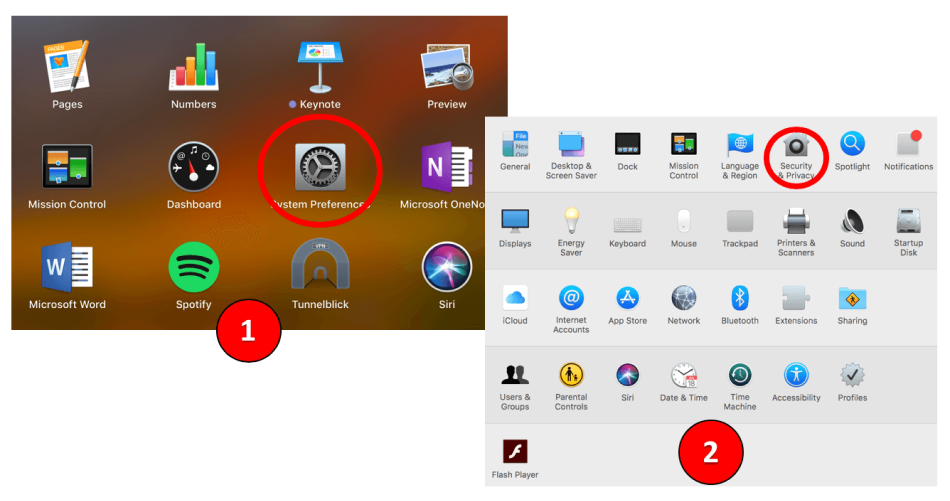
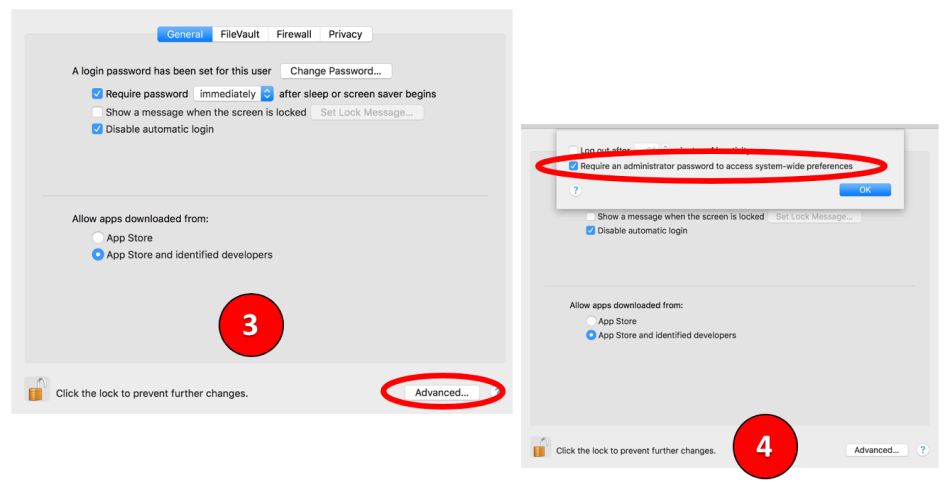
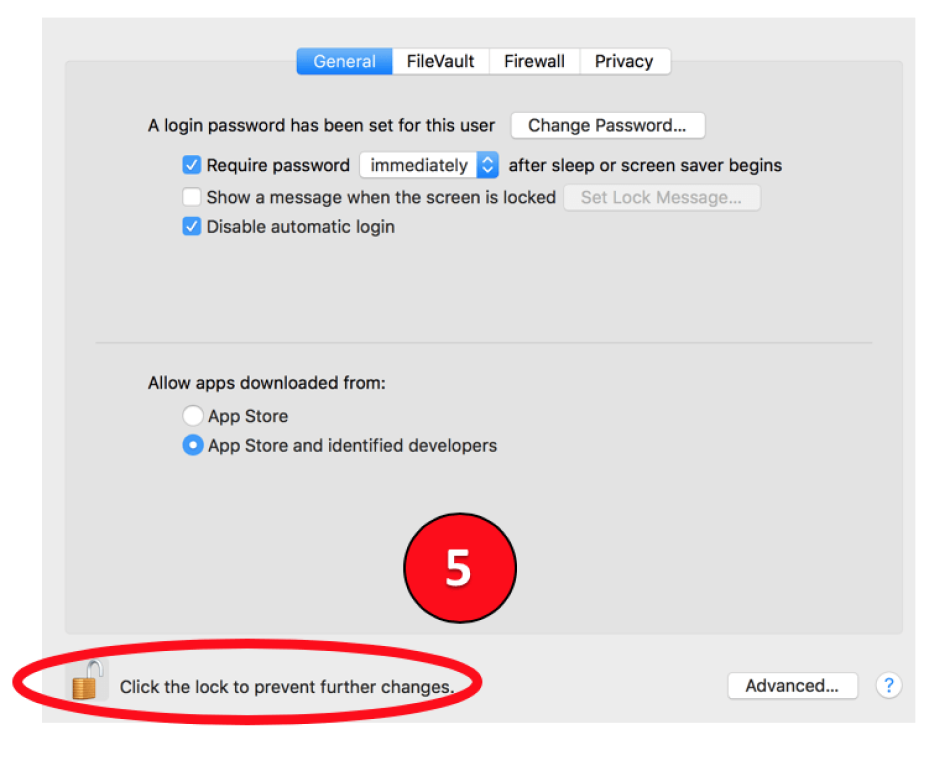
كيفية حظر المواد الإباحية على جهاز Kindle Fire HD.
يحتوي موقع CleanBrowsing على لقطات شاشة رائعة يمكنك متابعتها -> ما عليك سوى اتباع هذا الرابط.
=> استخدم التصفح النظيف مع جهاز Kindle Fire HD
كيفية حظر المواد الإباحية على هاتف Windows.
مجرد مزاح. لا أحد يمتلك هاتف Windows 🙂
كيفية حظر المواد الإباحية على أنظمة الألعاب وأجهزة التلفزيون الذكية.
هناك عدد كبير جدًا من أنظمة الألعاب والعلامات التجارية لأجهزة التلفزيون الذكية لتسميتها جميعًا. فيما يلي ثلاثة مفاتيح لأي منها: (1) التحكم في جهاز التوجيه باستخدام DNS النظيف (2) تمكين أي أدوات رقابة أبوية ممكنة (نوضح الكثير في قسم الجهاز الخاص بنا)، و (3) تعيين DNS النظيف لـ CleanBrowsing على تلك الأجهزة أيضًا. نسرد بعضًا منها أدناه، ويمكنك البحث في Google عن الآخرين!
إعداد DNS اليدوي على نينتندو سويتش
إعداد DNS اليدوي على بلاي ستيشن 4
بالنسبة لأجهزة التلفزيون الذكية، ما عليك سوى Google «تعيين DNS اليدوي على [إدراج اسم العلامة التجارية]» واتباع التعليمات.
لكن... لا تحظر الإباحية فقط. يرجى التحدث بصراحة عن الإباحية أيضًا.
يعد حظر المواد الإباحية أمرًا رائعًا، لكن الحظر وحده لا يعد الطفل لما يجب فعله عندما يرى المواد الإباحية لأول مرة. هذا صحيح، ليس إذا ولكن عندما! لقد كتبنا على نطاق واسع، لمنظمات مختلفة، حول أهمية صوتك والتحدث بصراحة وأمانة عن كل الأشياء المحرجة التي لم يتحدث معك أحد عنها.
منشور ذو صلة: كيفية التحدث إلى طفل يبلغ من العمر 5 سنوات عن الإباحية
إليك بودكاست حديث قمنا به مجهزة وفعالة حول التحدث بصراحة مع الأطفال حول وسائل التواصل الاجتماعي والمواد الإباحية والسلوكيات الرقمية الأخرى.
لذا، ها أنت ذا! قم بعمل نسخة احتياطية وأعد قراءة عبارات «الملخص» أعلاه وقم بحماية أطفالك!
ملاحظة.
يحتوي كل من OpenDNS و CleanBrowsing على خيار مدفوع شهريًا أيضًا. النسخة المدفوعة من OpenDNS محدودة حقًا. من ناحية أخرى، يوفر CleanBrowsing لوحة تحكم مفيدة للآباء وقائمة بالمواقع التي تمت زيارتها والمزيد مقابل 2.99 دولارًا شهريًا فقط (مخفضة لقراء PYE).

ماذا لو كان لدي المزيد من الأسئلة؟ كيف يمكنني البقاء على اطلاع؟
إجراءان يمكنك اتخاذهما!
- اشترك في النشرة الإخبارية لاتجاهات التكنولوجيا، تنزيل PYE. كل 3 أسابيع تقريبًا، سنشارك الجديد، وما ينوي فريق PYE القيام به، ورسالة من كريس.
- اطرح أسئلتك في مجتمع الآباء الخاص بنا المسمى The Table! إنها ليست مجموعة فيسبوك أخرى. لا توجد إعلانات ولا خوارزميات ولا علامات نجمية. مجرد محادثات صادقة ونقدية وتعلم عميق! للآباء الذين يريدون «السير ببطء» معًا. كن عضوًا اليوم!

رسالة من الرئيس التنفيذي لدينا
اقرأ عن التزام فريقنا بتزويد الجميع على منصتنا العالمية بالتكنولوجيا التي يمكن أن تساعدهم على المضي قدمًا.
ظهرت في مرحلة الطفولة 2.0
يشرفني الانضمام إلى Bark وغيره من المدافعين الرائعين في هذا الفيلم.
مقدم المنتدى الاقتصادي العالمي
انضم إلى ائتلاف من الخبراء العالميين لتقديم معلومات عن أضرار وسائل التواصل الاجتماعي.
شهد أمام الكونغرس
شاركنا أبحاثنا وخبراتنا مع اللجنة القضائية بمجلس الشيوخ الأمريكي.

















